Camtasia Studio 7 Revisión y recorrido de captura de pantalla

TechSmith originalmente ganó mi corazón con SnagIt, la mejor herramienta de captura de pantalla y editor que he encontrado. Pero solidificaron su estado en mis ojos como cosa favorita en el mundo cuando me presentaron a Camtasia Studio. Lo que me gusta de TechSmith como empresa es que incluyen características de conveniencia en sus productos en las que nunca hubiera pensado, pero una vez que sé que existen, no puedo vivir sin ellas. La última versión es Camtasia Studio 7.1, por lo que si ya se ha activado Camtasia Studio 6, ya debería conocer los principales puntos de venta de 7.1. Pero si está considerando invertir en una actualización, estas son las razones por las que debería:
- Edición y uso compartido más rápidos y eficientes
- los Biblioteca la función le permite guardar llamadas, diapositivas de títulos osecuencias completas y reutilícelas a lo largo de su proyecto. Esto le ahorra tiempo de edición, pero lo más importante, introduce más consistencia en su producto final.
- Copiar y pegar ha sido mejorado, permitiéndole reutilizar transiciones, zooms y efectos a lo largo de su línea de tiempo.
- Subida a YouTube te permite subir videos directamente a YouTube sin salir de Camtasia Studio.
- SmartFocus ha sido mejorado.
- Llamadas y efectos mejorados
- Rótulos transparentes Agregue estilo y claridad a sus presentaciones.
- Generar automáticamente Callystroke Callouts para mostrar un botón presiona como una superposición gráfica (también puede mostrar rótulos de teclas personalizadas)
- Efectos de cursor mejorados resalte el puntero y muestre los clics del mouse izquierdo y derecho.
- Sketch Motion Callouts llame la atención a los elementos en la pantalla con animaciones "dibujadas a mano".
- Facilidad de uso y accesibilidad mejoradas en el producto final
- 508 obediente Soporte de subtítulos con la capacidad de importar / exportar archivos de subtítulos.
- Transcripción de voz a texto El uso del reconocimiento de voz de Windows hace que los subtítulos sean muy fáciles.
- Videos buscables usa controles de superposición para saltar a puntos en el video según los subtítulos.
Más allá de estos puntos, TechSmith le dio a CamtasiaStudio 7.1 un cambio de imagen visual, un grabador de pantalla optimizado y compatibilidad con códec de 64 bits. Pero para aquellos de ustedes que son completamente nuevos en Camtasia Studio, deben consultar el recorrido completo de las características sobresalientes de Camtasia a continuación.
Captura de video y grabación de pantalla

Captura de pantalla y edición de video son la carne yPatatas de Camtasia Studio 7, y ambas características son abundantes y satisfactorias. Hay tres formas de obtener video en su línea de tiempo: grabando la pantalla, importando videoclips y grabando desde su cámara web. La interfaz de captura de pantalla consta de un botón de grabación junto con un selector para sus dimensiones. Puede dibujar un cuadro de tamaño personalizado alrededor del área de la pantalla que desea capturar, pero la mejor manera de elegir su tamaño de captura es entre los preajustes 16: 9 o 4: 3; esto ayuda a garantizar que su video producido se ajuste al deseado medio (YouTube, iPad, HDTV, etc.) Por supuesto, también puede capturar el área de pantalla completa. Simultáneamente a la grabación de la pantalla, también puede capturar la narración a través de un micrófono incorporado o un dispositivo conectado (Yo uso mi Zoom H4N) O, apaga el audio y agrega narración más tarde. Por último, puede encender su cámara web para incluirse hablando como un video Picture-in-Picture.
Después de capturar un clip, puede elegirelimine la toma y haga otra, que es más práctica de lo que piensa, o puede guardarla y abrirla en el editor de la línea de tiempo o puede producirla y compartirla de inmediato. Camtasia guarda clips en su formato patentado .camrec, que incluye datos como pulsaciones de teclas, clics del mouse y otra información que no sea video. Esto le permite agregar / eliminar sonidos de clic del mouse, efectos de cursor y llamadas de teclado más adelante.
En general, la captura de pantalla de Camtasia Studio 7.1 es increíblemente fluida. De acuerdo, gran parte dependerá de lo que estés transmitiendo en pantalla (las páginas web serán más suaves que un tutorial de Blender) y lo que su máquina puede manejar, pero aún no he experimentado ningún retraso significativo, retraso o interrupción en mi Macbook Core 2 Duo con 4 GB de RAM.
Edición de videos y grabaciones de pantalla
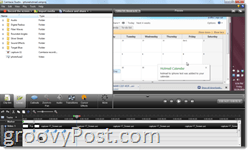
La verdadera diversión y magia sucede durante el videofase de edición He leído aquí y allá que Camtasia Studio tiene una curva de aprendizaje, pero honestamente, solo me llevó una tarde sentirme cómodo en la suite de edición. De acuerdo, tengo algo de experiencia con Final Cut Studio y Cakewalk, pero creo que cualquiera que haya trabajado en una suite de grabación multipista basada en la línea de tiempo (es decir, banda de garaje) podrán orientarse muy rápidamente. La pantalla se divide en tres secciones principales: la ventana de efectos especiales, la línea de tiempo y la ventana de vista previa. Estos elementos son en su mayoría autoexplicativos. Hará su edición temporal en la línea de tiempo, arrastrando y soltando, redimensionando y dividiendo y cortando clips. Puede agregar efectos especiales y otros elementos visuales en el panel de efectos especiales y verlos en el panel de vista previa.
Cronograma
Todo lo que aparece en su video se encuentra en la línea de tiempo, incluido el audio, las llamadas, los fotogramas clave de zoom-n-pan y los videoclips. Puede editar la longitud de cada elemento por haciendo doble clic en él para abrirlo en el panel de efectos especiales. O bien, puede hacer clic y arrastrar sus bordes para cambiar su tamaño (es decir, cambiar su duración) Playhead se encuentra sobre la línea de tiempo y sigue a la posición en su video. La ventana de vista previa le muestra dónde se encuentra en el video de acuerdo con la ubicación del Playhead. A cada lado del Playhead hay una pestaña roja y verde, que puede mover para seleccionar una sección de su video. También puede acercar y alejar su línea de tiempo utilizando el control deslizante entre las dos lupas. Para las pistas de audio, también obtienes el volumen panorámico, donde puedes agregar puntos de audio para aumentar o disminuir gradualmente. Obtiene un total de tres pistas de audio, más una pista de audio de imagen en imagen.
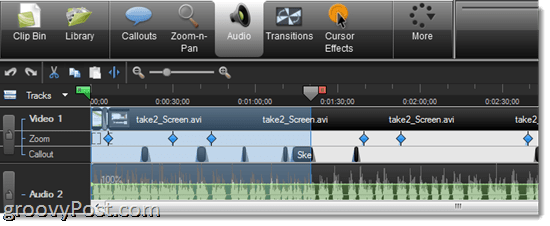
La tarea más común que probablemente realizaráen la línea de tiempo se está dividiendo. Esto divide los clips de video y audio en la línea de tiempo en dos partes, lo que le permite moverlos, aplicar efectos y editarlos por separado. La división es la mejor manera de eliminar partes no deseadas de su video: simplemente recorte el final y arrastre la duración para eliminar la parte que no desea. SUGERENCIA: si desea dividir una pista de video pero no la pista de audio correspondiente o viceversa, simplemente bloquee la pista antes de dividirla.
En general, la línea de tiempo es lo que esperarías de unSuite de edición profesional. No es tan robusto como lo que vería en ProTools o Final Cut, pero no va a producir películas o álbumes de platino aquí. La línea de tiempo de Camtasia Studio tiene todo lo que necesita y nada que no necesita, lo que hace que la edición temporal sea fácil y libre de frustraciones. Mi única queja: no hay una manera fácil de combinar o unir clips después de dividirlos. Este es un arrastre al aplicar zoom-n-pan y llamadas, ya que debe agregar los efectos para cada clip dividido.
Zoom-n-Pan
Realmente disfruto de la función de zoom-n-pan de Camtasia,tanto en términos de edición como del producto final. La línea de tiempo tiene una pista separada de zoom-n-pan donde puede trazar sus fotogramas clave, pero agregarlos es mucho más fácil de lo que piensa. Simplemente puede reproducir su video con la pestaña zoom-n-pan abierta en su panel de efectos especiales y pausarla cada vez que llegue a un punto en el que desee acercar. Luego, ajuste el tamaño del cuadro al área que desea acercar en el pequeño recuadro en el panel de efectos especiales. Puede elegir la duración del zoom, dependiendo de cuán épico desee que sea su zoom o panorámica. Esto crea una "cola" en el fotograma clave, para mostrarle dónde comienza el zoom en la línea de tiempo. Si lo desea, también puede inclinar la pantalla horizontalmente hasta 45 grados, pero no estoy completamente seguro de por qué desea hacer esto.
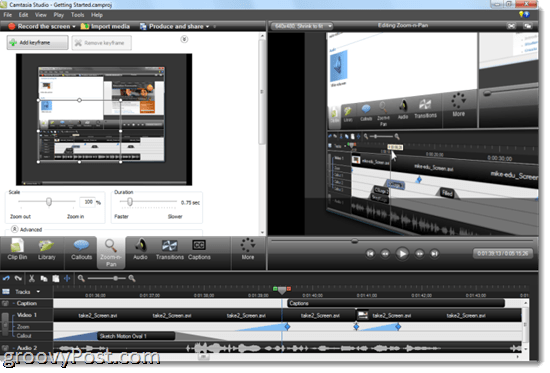
Pero, por supuesto, la forma más fácil de aplicarzoom-n-pan es para permitir que SmartFocus lo cuide por usted. SmartFocus analiza sus clics, mecanografía y foco de la ventana mientras captura y detecta dónde debe hacer zoom. He descubierto que SmartFocus lo hace bien aproximadamente el 90 por ciento de las veces, y para las veces que no puede adivinar exactamente qué es lo que quiere, siempre puede ajustarlo manualmente.
En pocas palabras: el zoom-n-pan de Camtasia es fácil de usar y hace que el producto final sea un 110 por ciento más profesional.
Llamadas, subtítulos y efectos de cursor
No hay nada mejor que un buen visual para conducir un puntoen casa, y TechSmith prestó mucha atención al permitirle hacer puntos cristalinos con llamadas y subtítulos. El soporte de subtítulos, como mencioné anteriormente, es relativamente nuevo en Camatasia Studio y admite voz a texto y vincula el texto con precisión al tiempo en el video. Esta es una característica importante para cualquiera que planee localizar sus videos.
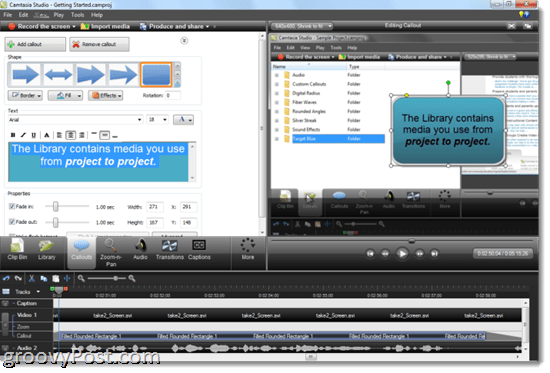
Las llamadas le permiten agregar flechas, cuadros de texto, vozburbujas, pulsaciones de teclas, movimientos de boceto, reflejos, desenfoques y reflectores en su video. Si has visto alguno de los screencasts que publiqué aquí en groovyPost anteriormente, sabrás que los uso de forma generosa (quizás demasiado liberalmente) Usados correctamente, agregan mucha profundidad a su video. Puede personalizar el aspecto de cada uno, incluidos los colores, la fuente, los contornos, las sombras y otros efectos. Para los movimientos de croquis, puede elegir cuánto tiempo se tarda en "dibujarlos" en la pantalla. Y para todas las llamadas, puede ajustar el tiempo que tarda en aparecer / desaparecer. Una vez más, Camtasia Studio pone una pequeña "cola" en la parte frontal y final de los elementos en la línea de tiempo, para que pueda ver cuándo comienzan a desaparecer. Esto es importante para asegurarse de que sus llamadas aún no se cuelguen cuando comience a hacer zoom o paneo.
El acceso directo del teclado es particularmente útil, ya que le permite mostrar a los espectadores lo que está haciendo en el teclado. Estos pueden ingresarse manualmente o generarse a partir del archivo .camrec.
También puede importar una imagen como texto destacado. Esto es lo que uso para insertar los logotipos de groovyPost en las diapositivas del título, pero también puedes ser creativo con él. Por ejemplo, en mi recorrido Photo Fuse, utilicé llamadas de imágenes para crear un diagrama ilustrativo cuasi animado para prefacio del tutorial.
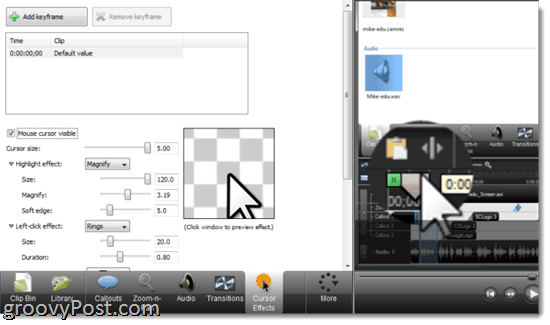
Estoy agrupando los efectos del cursor en esta secciónporque al igual que las llamadas y los subtítulos, se agrega a la claridad visual de una presentación. Para los archivos .camrec, puede ampliar el cursor hasta 5 veces, resaltar, ampliar o resaltar el área alrededor del cursor y agregar efectos de clic, como anillos, ondas o "deformaciones". Puede elegir un efecto diferente para derecha e izquierda clics y personalizarlos. También puede agregar efectos de sonido artificiales de clic derecho e izquierdo. Recuerde: estos solo se agregan a los archivos .camrec, donde se incrustan los datos de entrada del mouse y el teclado. No puede agregar efectos de cursor a archivos .AVI o .WMV, por ejemplo. También puede optar por ocultar el cursor.
Transiciones y clips de título
Además de los videoclips, puede agregar clips de títuloy transiciones. Las transiciones y los clips de título se trazan en la línea de tiempo como todo lo demás, pero las transiciones solo se pueden agregar entre clips. Hay una buena selección de transiciones, desde clásicos como fundido y volteo hasta transiciones más extravagantes, como espiral y zig zag. Los agrega arrastrándolos y soltándolos entre los clips en la pestaña de transición. Puedes cambiar su duración también.
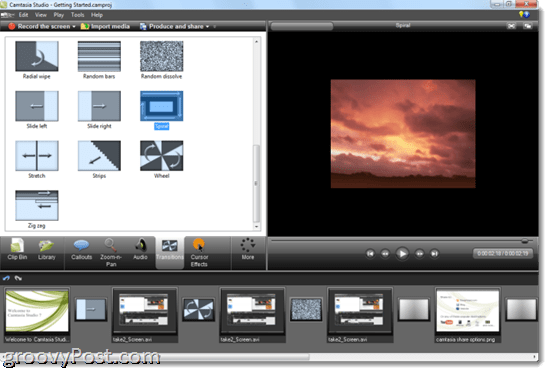
Los clips de título se comportan de manera similar. Puede insertarlos entre clips o al final o al principio de su proyecto y personalizar la duración. Puede elegir su fuente y el formato básico habitual, como cursiva, subrayado y negrita, así como la alineación. También puede elegir su fuente y cambiar el texto y el color de fondo, o agregar una imagen de fondo. Agregar leyendas realmente puede enredar tu clip de título con movimientos de boceto e imágenes. Incluso puede hacer zoom y desplazarse por los clips de título y hacer la transición dentro o fuera de ellos.
Características adicionales: narración de voz, cuestionarios e imagen en imagen
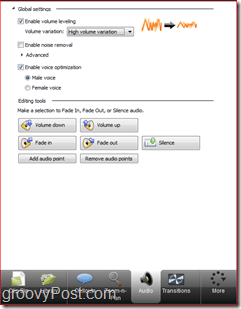
La función de cuestionarios y encuestas le permite recopilar comentarios con una encuesta Flash. Sin embargo, para que esto funcione, debe insertar su video como una presentación Flash.
Picture-in-Picture se usa principalmente para incluir unun pequeño recuadro de tu hermosa cara sonriente mientras explicas tu software o tutorial. Pero también puede incrustar otros archivos de video, como hice en mi video para mi script de acceso directo de iPhone RTM. Puede mover el video de imagen en imagen y simplemente se encuentra encima de su video principal. Algo útil, pero lo que realmente me gustaría ver es algún tipo de soporte de pantalla dividida. Pero ese no es realmente el propósito previsto de PiP. La mejor manera de usar PiP es grabar un video de usted mismo en su cámara web mientras captura su pantalla para agregar ese toque personal a sus transmisiones de pantalla. Sin embargo, asegúrate de peinarte primero.
Biblioteca y contenedor de recortes
La biblioteca se destaca como una nueva característica clavepara Camtasia Studio 7, pero admito que no lo uso con mucha frecuencia. Eso no significa que sea inútil, solo significa que probablemente no estoy aprovechando todo el potencial de Camtasia Studio al ignorar esta función. Esencialmente, la Biblioteca es una colección de clips, llamadas, transiciones, clips de título y pistas de audio de uso frecuente que puede arrastrar y soltar en su línea de tiempo cuando los necesite. Por ejemplo, probablemente debería usar la Biblioteca para almacenar mis clips de título, por lo que no tengo que hacerlos desde cero con cada video que hago. También debería usarlo para llamadas preformateadas, de modo que mis llamadas siempre tengan la misma fuente, colores, etc.
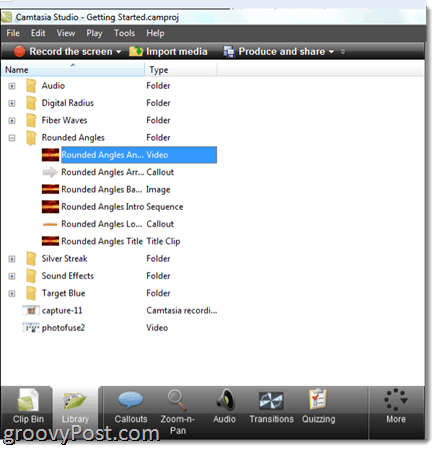
La biblioteca viene precargada con algunosanimaciones, llamadas, efectos de sonido y pistas de audio, pero puede construir su propia biblioteca con sus propios elementos de uso frecuente. Esto es diferente del Clip Bin, que es específico para su proyecto e incluye todos los videoclips, narraciones, clips de título, etc. para el proyecto que tiene abierto. La Biblioteca es constante en todos sus proyectos, lo que le permite utilizar los mismos clips de título y transiciones para el video que hizo esta tarde que para el video que hizo la semana pasada.
Exportando, Produciendo y Compartiendo
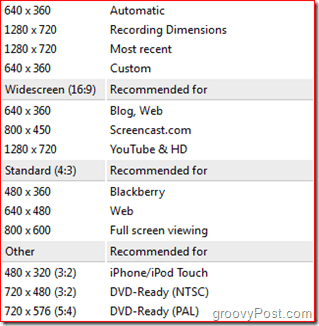
Cuando haya terminado de editar y esté listo paracomparte tu obra maestra con el mundo, tienes muchas opciones. Camtasia tiene bastantes ajustes preestablecidos de calidad de resolución / codificación para todas las salidas comunes, como YouTube y HD, BlackBerry y iPhone / iPad y DVD. TechSmith también tiene su propio servicio de alojamiento de screencast llamado ScreenCast.com, que obviamente juega muy bien con Camtasia Studio. Bajo la Producir y compartir menú, puede elegir enviar su video directamente a YouTube o ScreenCast.com después de ingresar sus credenciales de inicio de sesión.
Exportar con las otras opciones es tan fácil comocomplicado como quieres que sea. Puede desplazarse a través del diálogo del asistente o puede personalizar y ajustar la configuración de su MP4, FLV, SWF, WMV, MOV, AVI, M4V, RM, CAMV, MP3 (solo audio) o GIF (archivo de animación) archivo. Incluso puede mezclar archivos de video y audio por separado, si desea realizar más modificaciones en otro programa. La función de vista previa te permite ver un fragmento de tu video con la configuración elegida para que no tengas que esperar una hora para que tu proyecto se muestre solo para descubrir que los colores son incorrectos.
Pero para todas las funciones avanzadas, ¿qué es realmenteLos valores predeterminados recomendados son valiosos para mí y probablemente para ti. No sé acerca de usted, pero no he memorizado las resoluciones y otras configuraciones preferidas por YouTube, iPod Touch, etc. Esto le ahorra una gran cantidad de prueba y error y la reproducción.
Conclusión y resumen
Camtasia Studio 7.1 es uno de mis programas favoritos para usar. Creo que el valor de este programa es su inclusión, su amplia gama de funciones y su facilidad de uso. Y por eso, pagará un precio alto: $ 300 por licencia. Creo que vale la pena. Si usará Camtasia Studio para el propósito para el que fue diseñado, lo usará para ganar dinero, ya sea para su blog, capacitar a los empleados, crear tutoriales en línea o promocionar su propio software. Y para todas esas aplicaciones, la presentación es importante. No solo eso, la cantidad de tiempo que ahorrará usando Camtasia Studio en comparación con una variedad de productos gratuitos o menos costosos ayudará a Camtasia a pagar por sí mismo.
Si está actualizando desde una versión anterior, cuesta $ 149.99. El precio de educación para Camtasia Studio es de $ 179 por pop, o $ 89.50 por una actualización.
| Producto | Precio |
| Licencia de usuario único de Camtasia Studio 7.1 | $ 299.99 |
| Camtasia Studio 7.1 Licencia multiusuario (5 usuarios) | $ 1,245 ($ 249 cada uno) |
| Licencia de usuario único de Camtasia Studio 7.1 (Precios de educación) | $ 179.00 |
| Actualización de usuario único de Camtasia Studio 7.1 | $ 149.99 |
| Actualización de licencia de usuario único de Camtasia Studio 7.1 (Precios de educación) | $ 89.50 |
| Licencia de usuario individual de Camtasia Studio / Snagit Bundle | $ 324.00 |
| Camtasia Studio / Snagit Bundle Licencia multiusuario (5 usuarios) | $ 1,345.00 ($ 269.00 cada) |
| Camtasia para Mac * Licencia de usuario único | $ 99.00 |
* Camtasia Studio para Mac es mucho más nuevo y menos completo que Camtasia Studio para Windows.
En general, Camtasia Studio 7.1 tiene un conjunto increíble de características, la mayoría de las cuales son absolutamente vitales para crear screencasts profesionales. Pero a pesar de la apariencia profesional del producto final, el software es tan fácil de usar como Garageband. Y para aquellos que son nuevos en la edición de líneas de tiempo multipistas, TechSmith ofrece una gran cantidad de tutoriales, proyectos de muestra y demostraciones para ayudarlo a obtener Aclimatado al medio ambiente.
En mi opinión, no hay más barato o gratisalternativa a Camtasia Studio. Hay suites de edición de video gratuitas, como Windows Live Movie Maker e iMovie, y herramientas de captura de pantalla gratuitas, como ScreenToaster. Pero ninguno de estos combina las características y la usabilidad de Camtasia Studio con la misma habilidad y capacidad. La alternativa más cercana a una alternativa gratuita a Camtasia Studio es Jing o Jing Pro, que también están hechas por TechSmith y están más niveladas para usuarios ocasionales y aficionados. Pero para capturas de pantalla de calidad profesional, Camtasia Studio 7.1 es la única opción en su rango de precios y por debajo.
Echa un vistazo a Camtasia Studio 7.1 por ti mismo con una prueba gratuita de 30 días.










Deja un comentario